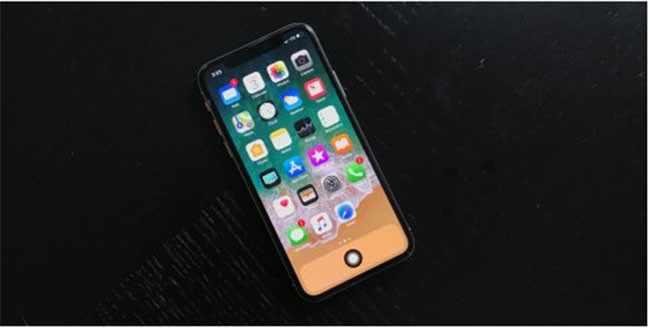Với mục đích cố gắng làm cho màn hình iPhone X to và rộng hơn, phủ kín gần hết mặt trước của máy, Apple đã “xoá sổ” nút Home vật lý vốn đã xuất hiện trên chiếc tất cả những chiếc iPhone kể từ khi chiếc iPhone đầu tiên ra đời tới nay.
Đây không phải là tính năng có trên iPhone X

Không có sự xuất hiện của nút Home vật lý, màn hình iPhone X gần như được trải rộng hoàn toàn
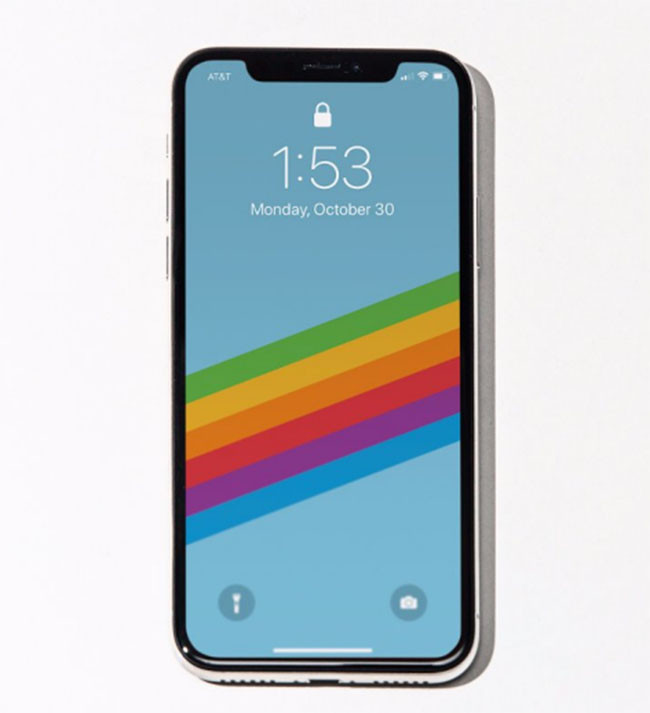
Apple thay thế chức năng này của iPhone bằng những cử chỉ, động tác thực hiện ngay trên màn hình. Tuy nhiên, một số iFan vẫn còn “nhớ nhung” về nút Home truyền thống.
Theo một phát hiện bởi Joanna Stern của Nhật báo phố Wall, hoá ra vẫn còn một cách để tạo ra nút Home ảo trên màn hình nhờ vào chính phần mềm sẵn có trong máy. Thế nhưng đây chỉ là một mẹo nhỏ bởi nút Home ảo này sẽ che mất một phần nào đó của hầu hết các ứng dụng chạy trên iPhone X và nó cũng không thể quét dấu vân tay như nút Home vật lý được. Rõ ràng đây không phải là thao tác mà Apple muốn người sử dụng thực hiện.
Nhưng nếu thật sự bạn muốn trải nghiệm với nút Home ảo này trên iPhone X thì dưới đây là hướng dẫn để bật nó lên:
Chúng ta hãy cùng tạo nút Home ảo này nhé! Thực ra, giải pháp thay thế này sử dụng một tính năng mà ban đầu Apple thiết kế dành cho người khuyết tật gọi là Assistive Touch.
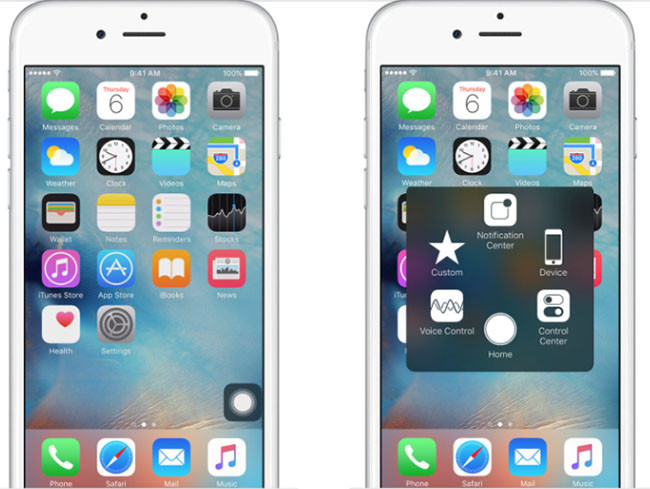 Khi bật Assistive Touch, bạn sẽ nhìn thấy Assistive Touch menu, chạm vào để mở nó!
Khi bật Assistive Touch, bạn sẽ nhìn thấy Assistive Touch menu, chạm vào để mở nó!
Để kích hoạt Assistive Touch, bạn vào Cài đặt > Cài đặt chung > Trợ năng> Assistive Touch và bật nó lên. Ngay lập tức trên màn hình của bạn sẽ xuất hiện chấm tròn trắng giúp bạn truy cập nhanh vào một số tính năng phổ biến như khoá màn hình, tăng giảm âm lượng, chụp màn hình, xoay màn hình,...Nút Home này thường được sử dụng khi nút Home vật lý bị hỏng.

Bây giờ, bạn có thể di chuyển nút Trợ năng này bất cứ nơi nào trên màn hình điện thoại. Hãy “dọn dẹp” tất cả các icon nằm ở vị trí của nút Home truyền thống (trên thanh dock ở phía dưới cùng của màn hình) và đặt nút Home ảo bạn vừa tạo vào đó. Vậy là chiếc iPhone X của bạn đã có một nút Home quen thuộc rồi!
Tuy nhiên, bạn sẽ gặp phải khá nhiều rắc rối với nút Home ảo này. Chẳng hạn như nó sẽ che mất một phần trên giao diện của một số ứng dụng như Safari và nếu bạn đặt nó quá gần với đáy màn hình, lập tức iPhone X sẽ tự động chuyển nó lên góc trên bên phải màn hình.
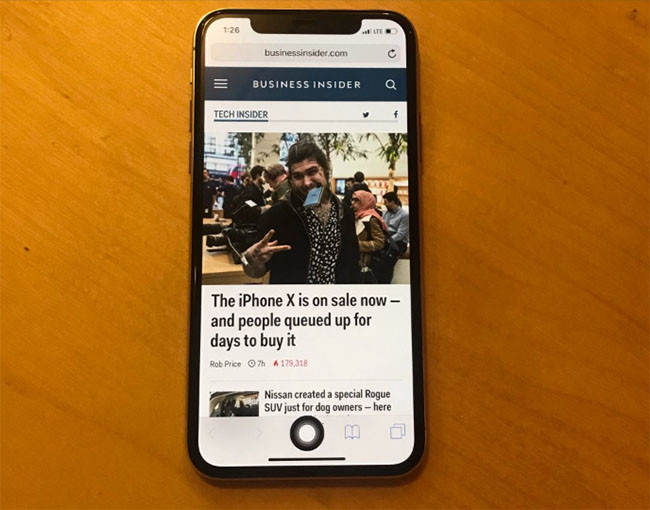
Đây là một mẹo nhỏ khá thú vị cho những iFan còn hoài niệm về nút Home vật lý. Thế nhưng nếu bạn đã bỏ ra 1000 USD để mua iPhone X thì cũng nên làm quen với các thao tác trên máy vì thực sự chúng hoạt động rất hiệu quả!